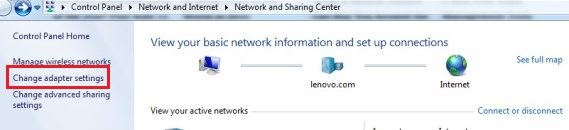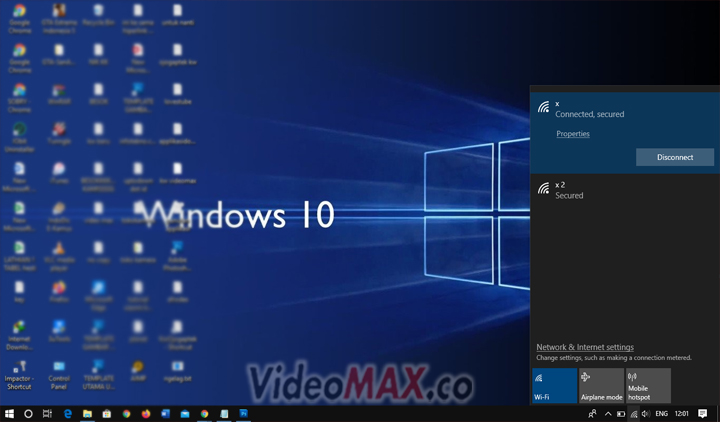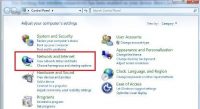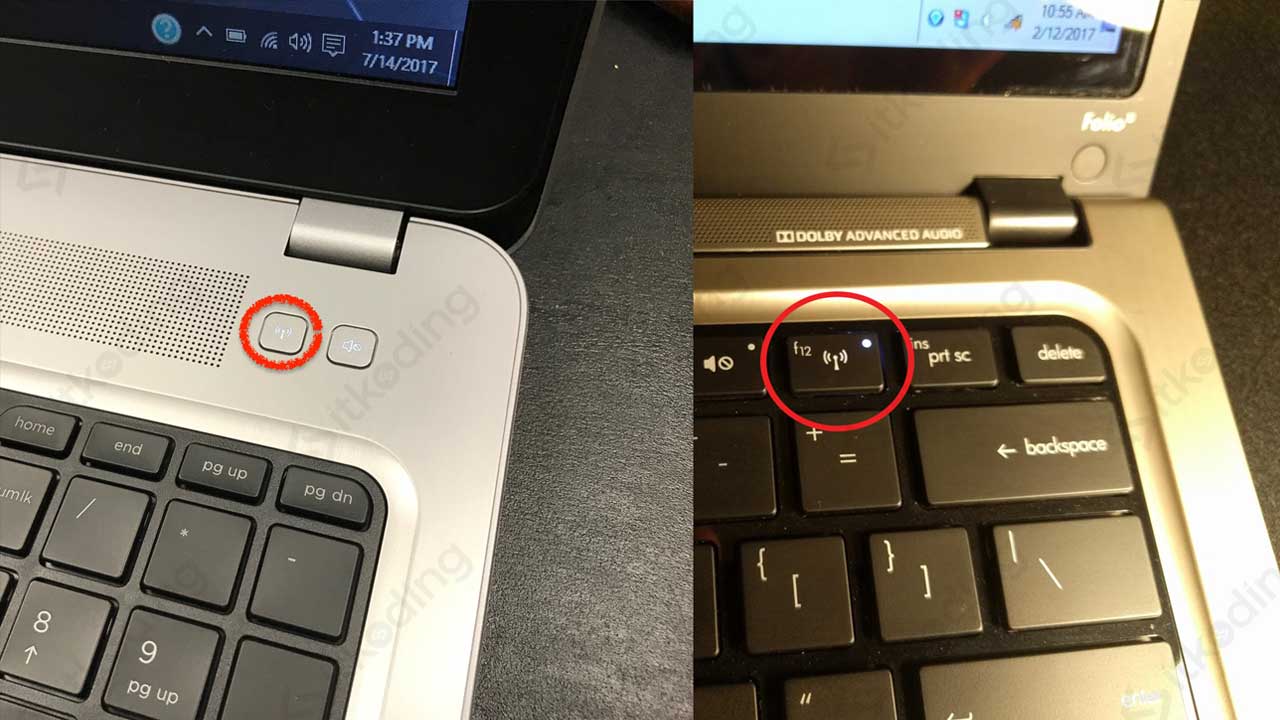WiFi atau kepanjangannya Wireless Fidelity merupakan sebuah teknologi yang memungkinkan pengguna untuk terhubung dengan jaringan internet tanpa menggunakan kabel. teknologi ini sangat populer dan banyak digunakan karena memberikan kebebasan dalam bergerak sambil terhubung ke internet. WiFi menjadi sangat penting dalam kehidupan sehari-hari, termasuk saat bekerja, belajar, dan bersosialisasi.
Cara Mengaktifkan WiFi di Laptop
Berikut adalah beberapa cara untuk mengaktifkan WiFi di laptop:
Cara 1: Mengaktifkan WiFi Melalui Tombol Pada Laptop
Mayoritas laptop memiliki tombol atau kombinasi tombol yang dapat digunakan untuk mengaktifkan atau menonaktifkan WiFi. Tombol ini biasanya terletak di dekat tombol fungsi pada keyboard, seperti F1, F2, atau F3. Biasanya tombol ini dilambangkan dengan gambar antena atau tulisan WiFi. Jika kamu tidak bisa menemukan tombolnya, kamu bisa mencari informasi di situs web produsen laptop atau manual pengguna laptopmu.
Ilustrasi tombol WiFi pada keyboard laptop.
Cara 2: Mengaktifkan WiFi Melalui Pengaturan Sistem
Jika tombol pada keyboard laptopmu tidak ada atau tidak berfungsi bisa menggunakan pengaturan sistem di Windows atau Mac.
Langkah-langkah Mengaktifkan WiFi di Windows
1. Buka “Start Menu”.
2. Klik “Settings”.
3. Pilih “Network & Internet”.
4. Klik pada “Wi-Fi” dan pastikan tombol di samping “Wi-Fi” dalam posisi “On”.
Ilustrasi menu pengaturan WiFi di Windows.
Langkah-langkah Mengaktifkan WiFi di Mac
1. Klik pada logo “Apple” pada bagian kiri atas desktop Macmu.
2. Pilih “System Preferences”.
3. Klik “Network”.
4. Klik pada “Wi-Fi” dan pastikan tombol di samping “Wi-Fi” dalam posisi “On”.
Ilustrasi menu pengaturan WiFi di Mac.
Cara 3: Mengaktifkan WiFi Melalui Command Prompt
Kamu bisa mengaktifkan WiFi di laptop dengan menggunakan Command Prompt di Windows. Berikut adalah langkah-langkahnya:
1. Buka “Start Menu”.
2. Ketikkan “cmd” dan tekan “Enter”.
3. Ketikkan “netsh interface set interface name=’Wi-Fi’ admin=enable” dan tekan “Enter”.
Ilustrasi menyalakan WiFi melalui Command Prompt.
FAQ
Pertanyaan Pertama: Apa itu WiFi?
Jawaban: WiFi atau kepanjangannya Wireless Fidelity merupakan sebuah teknologi yang memungkinkan pengguna untuk terhubung dengan jaringan internet tanpa menggunakan kabel.
Pertanyaan Kedua: Apa kegunaan WiFi?
Jawaban: Kegunaan WiFi adalah memberikan kebebasan dalam bergerak sambil tetap terhubung ke internet.
Video berikut memberikan penjelasan lebih lanjut tentang WiFi:
Kesimpulan
Kamu bisa mengaktifkan WiFi di laptop melalui tombol pada keyboard, pengaturan sistem, atau menggunakan Command Prompt. Selain itu, WiFi juga memiliki kegunaan yang penting dalam kehidupan sehari-hari, termasuk saat bekerja, belajar, dan bersosialisasi.